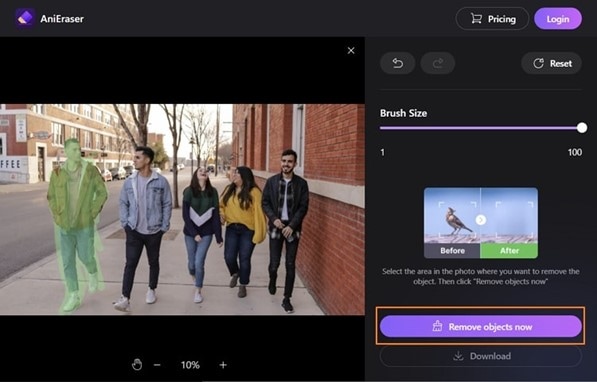Viele Digitalfotografen machen gerne Bilder von berühmten Orten und Gebäuden. Bei der Aufnahme von Fotos an Touristenattraktionen können sich viele Menschen im Hintergrund befinden. An solchen Orten können Sie kein perfektes Bild machen, weil unerwünschte Personen im Bild sind. Als professioneller Fotograf möchten Sie vielleicht alle Arten von Fehlern aus Ihren Aufnahmen beseitigen.
Um dieses Problem zu lösen, gibt es viele Fotobearbeitungsprogramme, mit denen Sie online kostenlos eine Person aus einem Foto entfernen können. In diesem gut strukturierten Leitfaden finden Sie einige beliebte und zuverlässige Tools, die vielversprechende Ergebnisse liefern. Lesen Sie also diesen Artikel weiter, um zu erfahren, wie Sie innerhalb weniger Sekunden Personen aus einem Foto entfernen können.
In diesem Artikel
Teil 1: Tabellarische Auflistung der 10 besten Online Tools zum Entfernen einer Person von einem Foto
In diesem Abschnitt werden wir eine Tabelle ansehen, um Ihnen eine übersichtliche Liste von Online-Tools zur Verfügung zu stellen. Mit diesen Online-Tools können Sie ganz einfach Personen aus einem Foto online entfernen.
| Apps | Unterstütztes Bildformat | Kosten | Operative Genauigkeit | Benutzerfreundlichkeit |
| Lunapic | Nicht angegeben | Kostenlos | 4.3/5 | 4.2/5 |
| Fotor | JPG, JPEG, PNG, SVG | Pro: $8,99/Monat Pro+: $19,99/Monat |
4.5/5 | 4.6/5 |
| AniEraser | Alle Bildformate | Monatlich: $39,99 Jährlich: $59,99 |
4.95/5 | 5/5 |
| PhotoRoom | JPG, PNG | Kostenlos | 4.2/5 | 4.4/5 |
| Cleanup | Nicht angegeben | Pro: $3/Monat ClipDrop Pro: $5/Monat |
4.4/5 | 4.45/5 |
| Inpaint | JPG, PNG, WebP | Kostenlos mit Einschränkungen | 4.1/5 | 4.2/5 |
| Cutout pro | Nicht angegeben | Abonnement Tarif: $0,125/Credit Pay as you go: $0,0997/Credit |
4.5/5 | 4.6/5 |
| SnapEdit | JPG, PNG, JPEG | Kostenlos | 4.3/5 | 4.4/5 |
| Picwish | Nicht angegeben | Kostenlos online | 4.55/5 | 4.6/5 |
| PicsArt | JPG, PNG | Monatlich: $11,99/Monat Jährlich: $55,99/Monat |
4.6/5 | 4.7/5 |
Teil 2: Detaillierte Einführung in die 10 besten Tools zum Entfernen von Personen aus Fotos
Möchten Sie mehr über die berühmten Tools zum Entfernen von Personen aus Fotos erfahren? In diesem Abschnitt finden Sie detaillierte Informationen über die Tools, die Sie verwenden können, um Ihre Bilder ansprechend zu gestalten.
1. Lunapic
Lunapic ist ein einfaches Tool, das mehrere Optionen für die Fotobearbeitung bietet. Neben anderen Optionen können Sie die Option zur Entfernung von Objekten ausprobieren, um Personen aus Fotos zu entfernen. Mit diesem Tool können Sie ein Bild direkt oder über einen Link hinzufügen. Nachdem Sie das Foto hochgeladen haben, können Sie einen bestimmten Teil des Fotos für die Entfernung malen. So können Sie innerhalb weniger Sekunden eine Person aus einem Foto online entfernen.
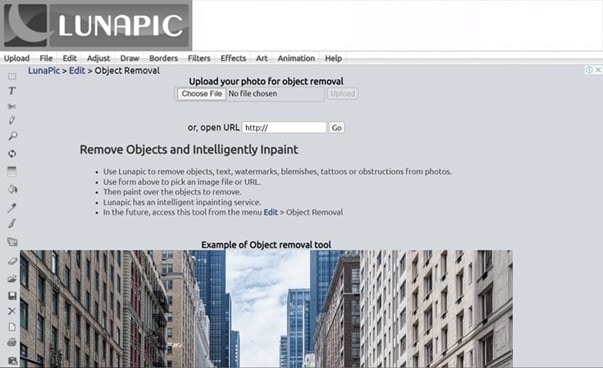
Wichtigste Funktionen
- Neben der Entfernung von Personen aus einem Bild können Sie auch andere Arten von Elementen loswerden. Sie können zum Beispiel Tätowierungen, Aknenarben und Wasserzeichen entfernen.
- Dieses Tool besteht aus verschiedenen Zeichentools zur Erstellung von Illustrationen auf Bildern. Sie können ein Clipart- oder Text-Tool verwenden, um Illustrationen auf Ihre Bilder zu zeichnen.
- Es bietet verschiedene Arten von Rahmen, mit denen Sie Ihre Bilder definieren können. Sie können zum Beispiel einen Frame, abgerundete Ränder, Polaroid, etc. hinzufügen.
Was wir mögen
- Dieses Tool zeigt ein Beispiel für ein Tool zur Entfernung von Objekten anhand eines Bildes. So können Sie sich ein Bild davon machen, wie Sie dieses Online Tool effektiv nutzen können.
- Mit den Optionen zum Zuschneiden, Verkleinern, Verpixeln und Unscharf machen können Sie verschiedene Anpassungen an Ihren Bildern vornehmen.
Was wir nicht mögen
- Dieses Tool verfügt nicht über erweiterte oder anpassbare Optionen zum Entfernen von Objekten in einem Bild.
2. Fotor
Fotor ist ein fortschrittliches Tool, das Ihnen das Entfernen von Personen aus Fotos erleichtert. Es verwendet fortschrittliche Algorithmen, die die Qualität des Bildes nicht beeinträchtigen. Außerdem verfügt es über einen magischen Remover, mit dem Sie die Pixel mit der ursprünglichen Qualität Ihres Bildes verschmelzen können. Auf diese Weise können Sie auf natürliche Weise eine Person aus einem Bild entfernen, ohne die Auflösung zu stören.
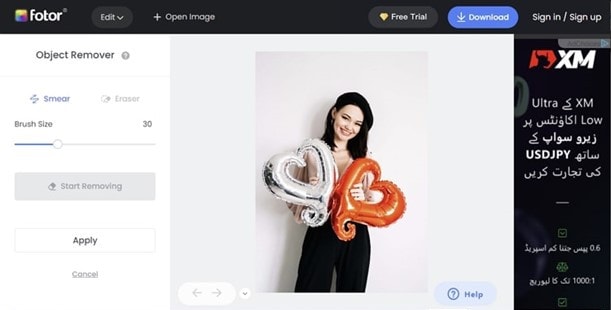
Wichtigste Funktionen
- Um Ihre Haut makellos aussehen zu lassen, verfügt dieses Tool über eine KI-Retusche-Funktion. Mit dieser Funktion können Sie Ihre Haut auf natürliche Weise zum Strahlen und Leuchten bringen.
- Wenn Sie unscharfe Fotos haben, können Sie mit dieser App die Auflösung verbessern. Mit diesem Fotoverbesserer können Sie die Qualität Ihres Bildes schnell verbessern.
- In diesem Tool finden Sie eine Vielzahl von Designvorlagen, z.B. Poster, Hintergrundbilder, Logos, Karten, etc.
Was wir mögen
- Nachdem Sie eine Person aus dem Foto entfernt haben, können Sie die Datei effizient im PNG- oder JPG-Format herunterladen.
- Es enthält verschiedene Elemente, die Ihr Foto fesselnd machen können. Sie können mit dieser professionellen App Sticker, Frames, Hintergründe und andere Elemente hinzufügen.
Was wir nicht mögen
- Diese App enthält Werbung, die das Benutzererlebnis stören kann.
3. AniEraser
AniEraser ist ein hochgradig kompatibles Online-Tool, das speziell dafür entwickelt wurde, Personen aus Fotos zu entfernen, die online in einem beliebigen Browser angezeigt werden. Es ist ein einfaches, aber effizientes Programm, das automatisch das ausgewählte Objekt aus einem Bild entfernen kann. Mit einem einzigen Fingertipp können Sie Ihr gewünschtes Bild ganz einfach in diese App hochladen. Außerdem können Sie die Ergebnisse schnell und ohne Einschränkungen auf Ihr Gerät herunterladen.
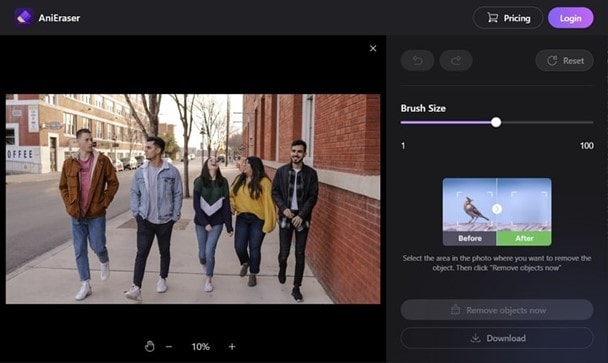
Wichtigste Funktionen
- Mit diesem Tool können Sie mehrere Objekte gleichzeitig aus einem Bild entfernen. Sobald Sie das gewünschte Objekt angepinselt haben, können Sie es sofort wieder entfernen.
- Mit dem Schieberegler können Sie die Pinselgröße vorzugsweise erhöhen oder verringern.
- Mit den Pfeilsymbolen können Sie die Änderungen an Ihrem Bild jederzeit rückgängig machen oder wiederherstellen.
Was wir mögen
- Um präzise Ergebnisse zu erzielen, können Sie in dieser App problemlos hinein- oder herauszoomen.
- Dieses Tool bietet Ihnen eine kostenlose Testversion, mit der Sie Ihre Bild- und Videodateien ohne jegliche Einschränkungen bearbeiten können.
Nachteile
- Um die Dateibeschränkungen von AniEraser loszuwerden, müssen Sie den monatlichen oder jährlichen Tarif kaufen.
4. PhotoRoom
PhotoRoom ist ein bekanntes Tool, das viele Menschen bevorzugen, um unerwünschte Objekte aus dem Foto zu entfernen. Es verwendet eine künstliche Technologie, die unerwünschte Personen in Sekundenschnelle aus dem Bild entfernt. Sie können die Größe des Pinsels anpassen, um seine Dicke entsprechend zu verändern. Darüber hinaus können Sie auch ein Logo oder Wasserzeichen aus dem Bild entfernen, um es schnell makellos zu machen.
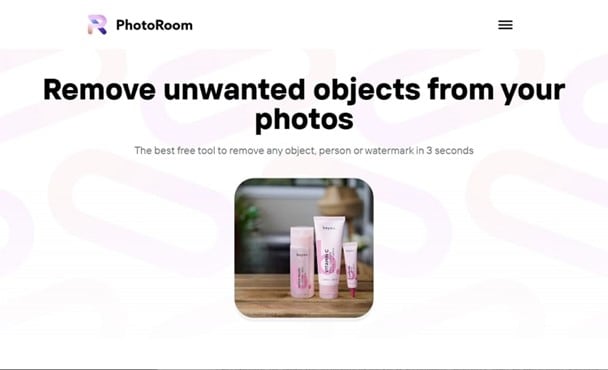
Wichtigste Funktionen
- PhotoRoom bietet einen Hintergrund Remover, mit dem Sie mühelos einen trüben Hintergrund aus dem Bild entfernen können. Danach können Sie eine neue Hintergrundfarbe Ihrer Wahl anwenden.
- Mit dem KI-Hintergrundgenerator können Sie einzigartige und überzeugende Hintergründe für Ihre Bilder erstellen.
- Um Ihren Bildern einen dynamischen Effekt zu verleihen, können Sie mit dieser App den Hintergrund unscharf machen.
Was wir mögen
- Sie können Bilder nicht nur auf Ihrem Telefon speichern, sondern auch in der App von PhotoRoom.
- Es verfügt über eine ansprechende Oberfläche, die das Entfernen von Objekten äußerst praktisch macht.
Was wir nicht mögen
- Sie können die Dateien mit diesem Tool nur im JPG- oder PNG-Format hochladen.
5. Cleanup
Möchten Sie ein spezielles Tool zum Entfernen von Personen aus einem Bild? Cleanup ist ein einfaches, aber fortschrittliches Tool, mit dem Sie jede Art von unerwünschten Elementen aus dem Bild entfernen können. Egal, ob es sich um einen Text, eine Person, einen Defekt oder ein Objekt handelt, Sie können Cleanup verwenden, um sie effizient zu beseitigen. Darüber hinaus ist der Pinsel dieses Tools einfach zu bedienen und ermöglicht präzise Ergebnisse, ohne dass Sie sich anstrengen müssen.
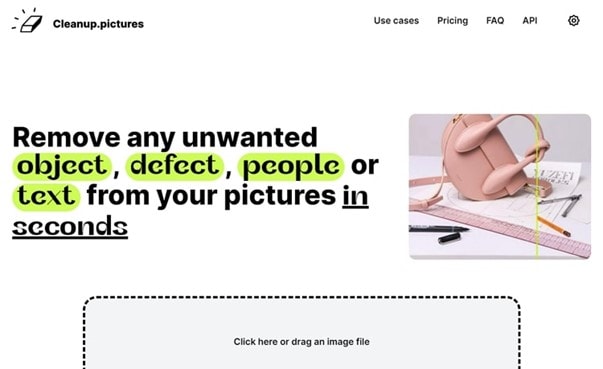
Wichtigste Funktionen
- Mit der Vorschau Schaltfläche können Sie das Vorher und Nachher Ihres Bildes in dieser App überprüfen.
- Mit dieser App können Sie auch die Größe Ihres Fotos ändern, indem Sie die Zurücksetzen Schaltfläche verwenden. Auf diese Weise können Sie das Seitenverhältnis Ihres Bildes ändern.
- Um diese App zu testen, können Sie die angegebenen Beispiele auf der offiziellen Seite ausprobieren. Anhand der Beispielbilder können Sie lernen, wie man ein bestimmtes Objekt aus dem Bild entfernt.
Was wir mögen
- Sie können die App von Cleanup auch auf iOS- und Android-Geräte herunterladen. Außerdem können Sie auch über die Webseite darauf zugreifen.
- In der Pro-Version dieser App können Sie problemlos Objekte aus einer unbegrenzten Anzahl von Bildern entfernen.
Was wir nicht mögen
- Sie können die kostenlose Testversion dieses Tools nur bis zu 3 Tage lang nutzen.
6. Inpaint
Inpaint ist ein klassisches Beispiel für eine App zum Entfernen von Fotos. Wenn Sie ein Anfänger sind und eine einfache App verwenden möchten, können Sie Inpaint entdecken. In diesem Tool finden Sie verschiedene Optionen zum Entfernen von Personen und Objekten aus dem Bild. Nachdem Sie die Personen bestimmt haben, die Sie aus dem Bild entfernen möchten, können Sie diese innerhalb von 15 Sekunden entfernen. Es ist also ein zuverlässiges Tool für die grundlegende Bearbeitung von Bildern.
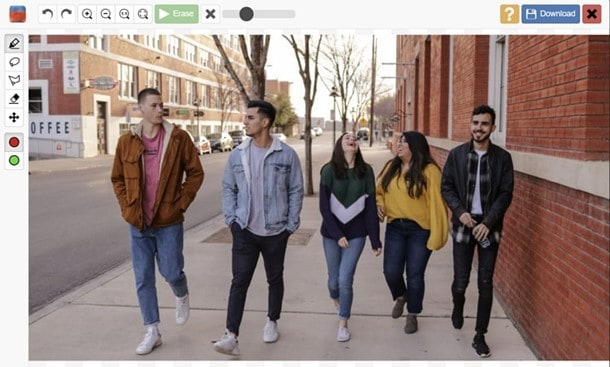
Wichtigste Funktionen
- Es ist ein kompatibles Tool, das Sie auf iOS-, Windows- und Mac-Plattformen starten können.
- Um Falten und Akne auf Ihren Bildern loszuwerden, können Sie dieses Tool ausprobieren, um die gewünschten Ergebnisse zu erzielen.
- Sie können mit dieser App auch Ihre alten Fotos reparieren, indem Sie die Originalfarben korrigieren.
Was wir mögen
- Sie können nicht nur Personen aus einem Bild entfernen, sondern auch Schatten, zensierte Teile und Markenlogos, ohne dass es zu Unannehmlichkeiten kommt.
- Auf der offiziellen Webseite von Inpaint finden Sie verschiedene Tutorials und Anleitungen zur Verwendung der Funktionen.
Was wir nicht mögen
- Es ist ein einfaches Bearbeitungstool, dem verschiedene erweiterte Optionen fehlen.
7. Cutout Pro
Cutout Pro ist eine leistungsstarke Anwendung, die hervorragende Ergebnisse bei der Entfernung von zusätzlichen Elementen aus Ihren Bildern liefert. In diesem Tool können Sie Ihre Bilddatei mit der Tastenkombination "Strg/Befehl + V" ablegen oder die URL direkt einfügen. Außerdem können Sie auch Kratzer, feine Linien und Risse von alten Fotos entfernen. Es handelt sich also um ein großartiges Tool, mit dem Sie unerwünschte Personen aus den Bildern hervorheben und entfernen können.
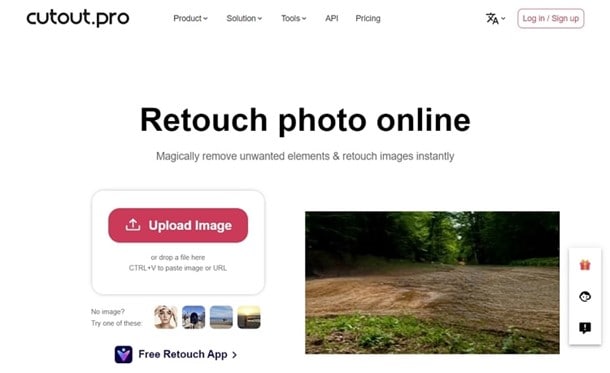
Wichtigste Funktionen
- Sie können die Gesichtsausschnitt Funktion verwenden, um das Gesicht mit hoher Präzision aus dem Bild zu isolieren.
- Das Tool bietet einen KI-Kunstgenerator, mit dem Sie ganz einfach bunte und kreative Illustrationen erstellen können.
- Mit dem Foto-Colorizer können Sie Ihr Bild in Schwarz-Weiß umwandeln, um einen Vintage-Look zu erzielen.
Vorteile
- Mit diesem Tool können Sie im Handumdrehen perfekte Passbilder mit einem passenden Hintergrund erstellen.
- Der Server dieses Tools verwirft Ihre Fotos automatisch nach 60 Minuten. Damit bietet es seinen Nutzern ausgezeichnete Sicherheit.
Nachteile
- Der Prozess der Entfernung von Objekten aus dem Bild mit diesem Tool ist träge.
8. SnapEdit
SnapEdit ist bekannt als ein berühmter KI-gesteuerter Fotoeditor, mit dem Sie zahlreiche Funktionen ausführen können. Eine seiner herausragenden Funktionen ist der Objekt Remover, der Ihnen helfen kann, ungebetene Personen aus Ihren Fotos zu entfernen. Mit einfachen und schnellen Schritten können Sie die unerwünschte Person in Ihrem Bild anpinseln, um sie hervorzuheben. Mit einem einzigen Fingertipp können Sie die hervorgehobenen Fremden in Ihrem Foto entfernen, ohne dass die Qualität des Bildes beeinträchtigt wird.
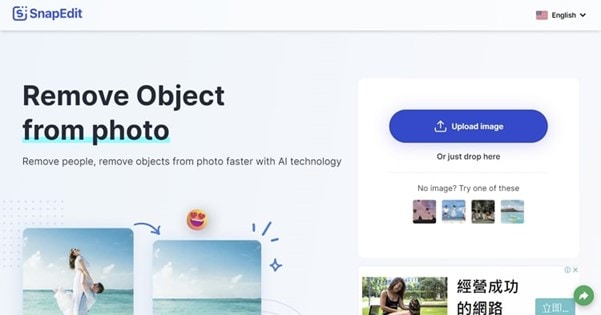
Wichtigste Funktionen
- Mit den Funktionen dieser App können Sie verpixelte, verzerrte und unscharfe Fotos ganz einfach korrigieren.
- Mit der Anime AI Funktion können Sie Ihr Bild in ein schönes Kunstwerk verwandeln.
- Dieses Tool kann nach der Bearbeitung HD-Bilder erzeugen, die Sie ohne Einschränkungen auf Ihrem Gerät speichern können.
Vorteile
- Sobald Sie das Foto heruntergeladen haben, können Sie es direkt auf den Plattformen der sozialen Medien teilen.
- Diese App hat eine hohe Verarbeitungsgeschwindigkeit, damit Sie schnell Ergebnisse erhalten.
Nachteile
- Diesem Tool fehlen einige grundlegende Fotobearbeitungsoptionen, wie z.B. Farbkorrektur, Größenänderung und Zusammenführung, die ein professioneller Benutzer möglicherweise benötigt.
9. PicWish
PicWish ist ein bekanntes Tool zur Bildbearbeitung, auf das Sie von jedem Webbrowser aus zugreifen können. Außerdem haben Sie die Möglichkeit, diese App für die häufige Nutzung herunterzuladen. Um andere Personen aus Online-Fotos zu entfernen, können Sie zur Foto-Retusche-Funktion dieses Tools navigieren. Diese Funktion verwendet eine fortschrittliche Technologie, mit der Sie unerwünschte Objekte aus dem Bild entfernen können.
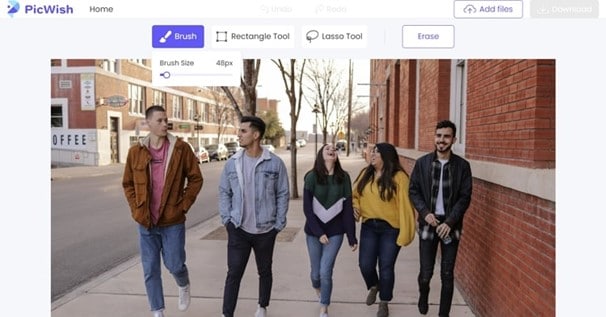
Wichtigste Funktionen
- Das Programm bietet ein Tool zur Entfernung des Hintergrunds, mit dem Sie den Hintergrund Ihres Bildes in hoher Auflösung ändern und ersetzen können.
- Mit der Funktion der Porträtverbesserung können Sie die Gesichter in Ihren Bildern mit einem einzigen Fingertipp scharf machen.
- Sie können auch ganz einfach die Komprimierungsoption dieses Tools verwenden. Mit dieser Option können Sie die Dateigröße Ihrer Bilder verringern.
Vorteile
- Sie können einige kostenlose Bearbeitungsoptionen auf PicWish nutzen. Mit dieser App können Sie zum Beispiel Ihr Foto kostenlos zuschneiden und in der Größe verändern.
- Auf mobilen Geräten können Sie die Stapelverarbeitungsoptionen nutzen, indem Sie mit diesem Tool bis zu 30 Bilder gleichzeitig bearbeiten.
Nachteile
- Die erweiterten Funktionen dieses Tools sind nur über kostenpflichtige Tarife zugänglich.
10. PicsArt
Haben Sie PicsArt schon einmal auf Ihren Geräten verwendet? PicsArt verfügt über verschiedene Optionen, die Profis bei der Fotobearbeitung helfen. Mit der "Entfernen" Option können Sie mühelos und kostenlos eine Person aus einem Online-Foto entfernen. Außerdem bietet das Tool automatisch ein Vergrößerungsfenster, durch das Sie die Umrisse für die Entfernung präzise zeichnen können. Es ist also ein freundliches Tool, dem Sie für verschiedene Bearbeitungszwecke vertrauen können.
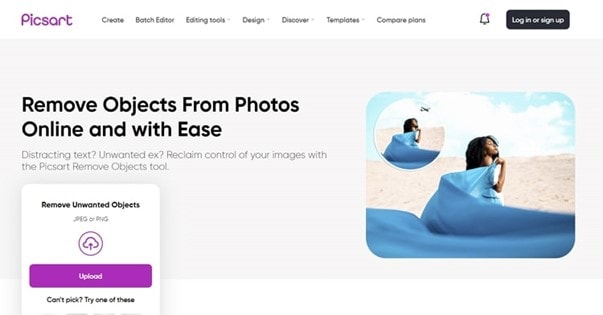
Wichtigste Funktionen
- Mit dem Tool für Formmasken können Sie Ihren Bildern verschiedene Formen hinzufügen. Außerdem können Sie die Dicke, das Muster und die Farbe leicht ändern.
- Um Beschriftungen einzufügen, können Sie in dieser App Textfelder verwenden. Danach können Sie in den Textfeldern mit der gewünschten Schriftart schreiben.
- Um Ihren Fotos einen professionellen Look zu verleihen, können Sie mit dieser App passende Frames zu Ihren Bildern hinzufügen.
Vorteile
- Diese App verfügt über eine Vielzahl von Effekten, die Sie anwenden können, um das Erscheinungsbild Ihrer Fotos zu verbessern. Außerdem wird die ursprüngliche Qualität des Bildes nicht beeinträchtigt.
- Sie können Ihre Fotos mit Text versehen, z.B. mit Grußbotschaften und Zitaten, um sie noch interessanter zu machen.
Nachteile
- Die Tarife dieses Tools können für Einsteiger teuer sein.
Teil 3: Wie man das beste Online Tool verwendet, um andere Personen von Fotos zu entfernen
Bevor Sie ein Tool zum Entfernen von Fotos ausprobieren, sollten Sie einige Faktoren berücksichtigen. Das Tool sollte mit allen gängigen Geräten kompatibel sein, damit Sie jederzeit problemlos darauf zugreifen können. Außerdem muss es über eine benutzerfreundliche Oberfläche verfügen und gleichzeitig hochwertige Ergebnisse liefern.
Das Tool, das diese Faktoren erfüllt, ist AniEraser. Es ist eine leistungsstarke App, mit der Sie unkompliziert online Personen aus Fotos entfernen können.
Schritte zum Entfernen von Personen aus Fotos mit AniEraser
In diesem Teil des Artikels erfahren Sie, wie Sie eine Person aus einem Online-Foto entfernen können. Sehen Sie sich die folgenden Schritte an, um herauszufinden, wie Sie AniEraser richtig und ohne Probleme verwenden können:
Schritt 1 Durchsuchen Sie das gewünschte Foto
Nachdem Sie die offizielle Webseite von AniEraser aufgerufen haben, wählen Sie die Schaltfläche "Video oder Foto hochladen". Klicken Sie erneut auf die "Hochladen" Schaltfläche und suchen Sie das gewünschte Foto von Ihrem Gerät.
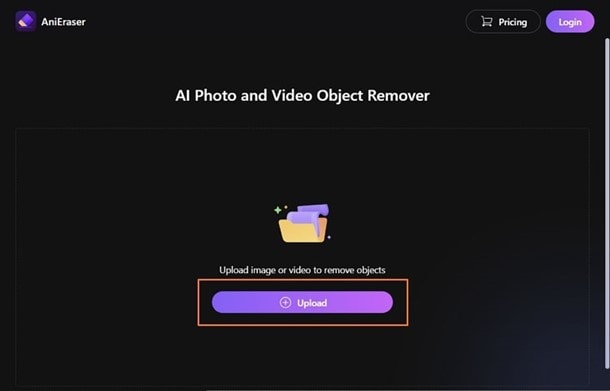
Schritt 2 Anpassen der Pinselgröße
Nachdem Sie das Foto erfolgreich hochgeladen haben, bestimmen Sie die Pinselgröße und wenden sie dann auf die gewünschten Stellen Ihres Bildes an, die Sie entfernen möchten. Um eine Person aus einem Foto zu entfernen, verwenden Sie den Pinsel und malen die Person richtig aus.
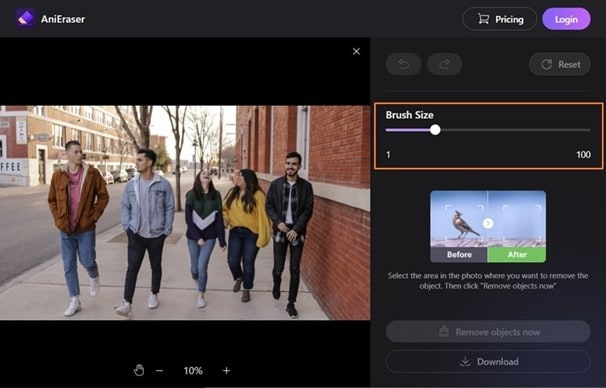
Schritt 3 Entfernen Sie das unerwünschte Objekt
Nachdem Sie die Person oder das Objekt mit dem Pinsel markiert haben, klicken Sie auf die Schaltfläche "Objekte jetzt entfernen". Warten Sie einige Sekunden und tippen Sie dann auf die "Herunterladen" Schaltfläche.